![]() Hauptinhalt:
Hauptinhalt:
![]() Kundenbewertungen
Kundenbewertungen
Der Roku Player kann seine Speicherkapazität erweitern. Der Ultra ist das einzige aktuelle Roku-Gerät mit einem MicroSD-Steckplatz. Das Hinzufügen von mehr Speicherplatz ist möglich, um das Laden von Kanälen, Spielen und Bildschirmschonern zu beschleunigen. Die Speicherkapazität erhöht sich, weil Ihr Roku-Gerät beim Hinzufügen neuer Medien und Spiele automatisch diejenigen löscht, die Sie nur selten verwenden, um Platz für diese zu schaffen. In diesem Artikel erfahren Sie, wie Sie das Roku SD-Kartenformat auswählen und das richtige Format einstellen.
Was ist das beste Roku SD-Kartenformat?
Die SanDisk 32GB Klasse 4 micro SDHC Speicherkarte ist eine der besten microSD-Karten für Roku Ultra. Sie hat ebenfalls eine Kapazität von 32 GB und eine A2-Klasse für die Speicherleistung. Auch wenn der Bedarf jetzt nicht so groß ist, sollte man wissen, dass SD-Karten der Klasse 10 am besten sind. Sie liefern die beste Lese- und Schreibgeschwindigkeit, ideal für Videos, Spiele und alles, was Geschwindigkeit mit Daten benötigt.
Das Dateisystemformat ist jedoch ebenso wichtig, und hier finden Sie eine Liste der Standardformate:
FAT32: Es ist hilfreich für eine optimale Kompatibilität mit jedem Computer oder jeder Spielkonsole.
NTFS: Das moderne Windows verwendet vorzugsweise NTFS als Standard-Dateisystem.
exFAT: Es ist ein leichtgewichtiges Dateisystem, das FAT32 ähnelt, aber ohne die zusätzlichen Funktionen und den Overhead von NTFS und die Einschränkungen von FAT32 auskommt.
Hier ist ein kurzer Vergleich zwischen den verschiedenen Formaten:
| Vergleich | FAT32 | NTFS | exFAT |
|---|---|---|---|
| Geschwindigkeit | 4-5MB/s | 25MB/s | 15MB/s |
| Größe | 4GB für Dateigröße und 8TB für Partition | 8 Petabyte | 16EiB (Exbibyte) |
| Profis | Geeignet für jedes Gerät | Enthält hilfreiche Elemente für moderne Computer. | hohe Interoperabilität mit einer Vielzahl von Geräten. |
| Nachteile | Hat Größenbeschränkungen. | Sie unterstützen keine mobilen Geräte. | Fehlen einer Protokollierungsfunktion |
Verwenden Sie für die Roku 2 SD-Karte eine microSD-Karte der Klasse 2 oder höher mit mindestens 2 GB Speicherplatz. Roku 3 benötigt keine SD-Karte, die größer als 4 GB ist, da der zusätzliche Speicherplatz unnötig ist. Und NTFS ist das am meisten empfohlene Format für Roku. Es stellt nicht nur sicher, dass großformatige Medien gespeichert werden können, sondern auch, dass Sie eine großformatige SD-Karte verwenden können. Sie erhalten auch eine bessere Übertragungsgeschwindigkeit, die das Herunterladen von Inhalten viel schneller macht, besonders wenn Sie eine schnellere Internetverbindung haben.
Einstellen des Roku SD-Kartenformats
Es gibt mehrere Möglichkeiten, die SD-Karte zu formatieren. Sie können die Roku-SD-Karte unter Windows oder Mac formatieren oder das in Roku integrierte Tool verwenden. Unten sehen Sie alle Schritte, die für die Durchführung der Aufgabe erforderlich sind. Wählen Sie Ihre bevorzugte Methode und beginnen Sie dann mit der Formatierung Ihrer SD-Karte.
Einstellen des Roku SD-Kartenformats auf dem PC
Sie müssen eine Micro-SD-Karte formatieren, bevor Sie sie verwenden. Sobald alle Daten auf der SD-Karte gelöscht sind, ist sie wieder einsatzbereit. Sofern Sie nicht alle Daten auf der Karte vollständig löschen möchten, müssen Sie eine Micro-SD-Karte nur einmal formatieren. EaseUS Partition Master Free ist eines der sichersten und zuverlässigsten Tools zum Formatieren von SD-Karten. Dieser Partitionsmanager macht es einfach, eine SD-Karte in vier Schritten zu formatieren.
Unter Windows können Sie die SD-Karte für Roku auch mit dem integrierten Tool formatieren, z. B. mit der Datenträgerverwaltung und dem Befehl Diskpart. Wenn Sie weitere Lösungen erfahren möchten, klicken Sie auf den Link unten, um eine Schritt-für-Schritt-Anleitung zu erhalten.
Wie formatiert man eine SD-Karte unter Windows 11? Hier sind 4 Wege für Sie im Jahr 2024
Mit der Möglichkeit, eine SD-Karte in Windows 11 zu formatieren, können Sie eine Karte von einem Dateisystem in ein anderes konvertieren. Sie können die SD-Karte in Geräten verwenden, die bestimmte Formate erfordern.

Einstellen des Roku SD-Kartenformats auf dem Mac
Das Festplattendienstprogramm auf dem Mac ist ein integriertes Tool, mit dem Benutzer jeden an den Mac angeschlossenen Datenträger verwalten können. Sie können das Festplattendienstprogramm auf dem Mac verwenden, um die Roku SD-Karte zu formatieren. Hier sind die Schritte zum Formatieren einer SD-Karte für Roku auf Mac.
Schritt 1: Schließen Sie den PC an die SD-Karte an. Legen Sie eine Micro-SD-Karte in eine SD-Adapterkassette und stecken Sie sie in den SD-Steckplatz, wenn Sie sie formatieren möchten.
Schritt 2: Wählen Sie im Finder Anwendungen und dann Dienstprogramme. Starten Sie das Festplattendienstprogramm. Suchen Sie Ihre SD-Karte unter Extern auf dem Bildschirm des Festplattendienstprogramms.

Schritt 3: Wählen Sie aus den Funktionen am oberen Bildschirmrand die Karte und Löschen aus. Wählen Sie Ihr bevorzugtes Format aus der Dropdown-Option Format im folgenden Pop-up-Feld.

- Tipp
- Wenn Sie USB-Laufwerk auf dem Mac kann nicht gelöscht werden oder die SD-Karte auf dem Mac kann es sein, dass der Mac von einem Virus oder Malware befallen ist. Sie können die Erste Hilfe im Festplattendienstprogramm ausführen. Außerdem können Sie auch das Mac-Terminal zum Formatieren der Festplatte verwenden.
Einstellen des Roku SD-Kartenformats auf dem Roku Ultra
Roku Ultra bietet ein integriertes Tool zur Verwaltung von SD-Karten. Das Tool ist auf allen Roku-Playern verfügbar und kann nützlich sein, wenn Ihnen der Speicherplatz ausgeht, Sie ganz von vorne anfangen wollen oder eine neue SD-Karte einrichten müssen. Folgen Sie den nachstehenden Schritten, um detaillierte Anweisungen zu erhalten.
Schritt 1: Besorgen Sie sich eine geeignete Speicherkarte für Ihr Roku-Gerät. Kaufen Sie immer eine microSD-Karte mit einer Kapazität von mehr als 2 GB und einer Geschwindigkeitsklasse von weniger als C10.
Schritt 2: Nehmen Sie das HDMI-Kabel auf der Rückseite des Roku-Geräts heraus und setzen Sie dann die Micro-SD-Karte ein. Wenn sie einrastet, hören Sie ein Klicken.
Schritt 3: Ihr Roku erkennt die microSD-Karte, nachdem Sie sie installiert haben. Als nächstes müssen Sie die Option "Formatieren" aus dem Menü auswählen. Wählen Sie "Weiter", nachdem Sie sichergestellt haben, dass Sie die Karte formatieren möchten.
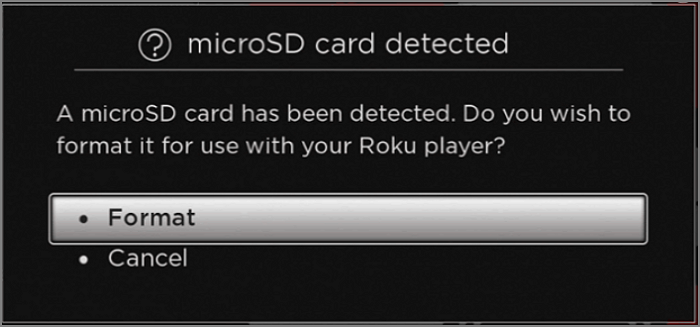
Schritt 4: Je nach Größe Ihrer Karte dauert die Formatierung länger oder kürzer, je nach der Menge der auf der Karte vorhandenen Daten. Es sollte nur wenige Minuten dauern. Klicken Sie auf "OK", wenn der Vorgang abgeschlossen ist.
Schlussfolgerung
Hat Ihnen dieses Lernprogramm gefallen? Die Listen, die ich hier erwähnt habe, werden Ihnen helfen, die Roku SD-Karte auszuwählen, einzustellen und zu formatieren. Wie im Artikel erwähnt, hilft Ihnen das Tool EaseUS Partition Master beim Formatieren der Roku-SD-Karte. Bitte teilen Sie Ihre wertvollen Gedanken in das Kommentarfeld, wenn Sie denken, diese Schritte sind hilfreich.
FAQ zum Roku SD-Kartenformat
Wenn Sie weitere Fragen zum Roku SD-Kartenformat haben, finden Sie unten Antworten.
1. Welches Format sollte eine Micro-SD-Karte haben?
FAT oder FAT32 sollte die microSD/SD-Karte formatieren. Sie können eine Karte in FAT oder FAT32 formatieren, wenn sie 2 GB oder weniger hat. Verwenden Sie eine andere SD-Karte, die nicht größer als 32 GB ist, wenn es keine Möglichkeit gibt, die Karte in FAT32 zu formatieren.
2. Welche Art von SD-Karte wird von Roku verwendet?
Verwenden Sie immer eine Micro-SD-Karte der Klasse 2 oder höher mit mindestens 2 GB Speicherplatz, um die besten Ergebnisse zu erzielen. Roku bietet Micro-SD-Karten zum Kauf an.
3. Welche SD-Kartengröße passt in den Roku 3?
Eine SD-Karte, die größer als 4 GB ist, ist unnötig, da kein zusätzlicher Speicherplatz benötigt wird. Die SD-Karte dient lediglich dazu, Ihrem Roku mehr Speicherplatz für die von Ihnen heruntergeladenen Kanäle und Apps zur Verfügung zu stellen.